PS抠图技巧:巧用“色彩范围”命令
PS“色彩范围”命令、魔棒和快速选择工具的相同之处是,都基于色调差异创建选取。而“色彩范围”命令可以创建带有羽化的选区,也就是说,选出的图像会呈现透明效果。魔棒和快速选择工具则不能。下面小编就来简单介绍一下利用“色彩范围”来抠图的方法。
一、首先我们打开一个素材文件,执行“选择>色彩范围”命令,打开“色彩范围”对话框,勾选“本地化颜色簇”,将“颜色容差”设为44,然后再文档窗口中的人物背景上点击进行颜色取样。如下图。
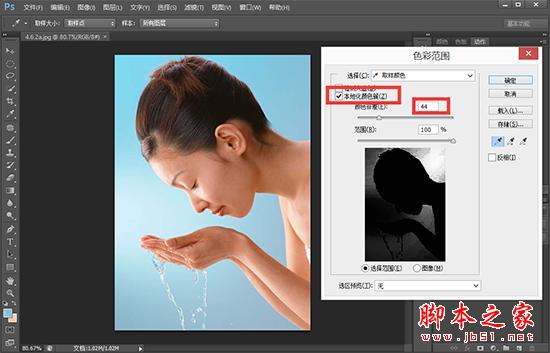
二、按下“添加到取样”按钮

,在右上角的背景区域内单击并向下移动鼠标,将所有的区域的背景图像都添加到选取中,如下图。

三、观察上图发现在图像的最右端,人物身体区域还有一些白色,说明选择到了该区域,我们来处理,按下“从取样中减去”按钮,在此处单击将它从选取中排除,如图,

四,确定后,按下shift+ctrl+I快捷键可反选人像,到这里利用“色彩范围”抠图就结束了,

五, 打开另一个背景文件,将抠出来的人物拖到背景上如图。

-

PS抠图教程:抠取透明气球并换背景
2021-12-21 24
-

PS抠图教程:Photoshop抠出人物飘洒发丝
2022-01-16 22
-

Photoshop巧用色彩范围打造美女糖水皮肤
2022-09-01 8
-

PS怎么扣出带阴影的鞋子? PS抠图的技巧
2022-09-02 16
-

Photoshop使用色彩范围和钢笔工具快速制作动感液化喷溅运动鞋
2022-09-04 11
-

PS抠图怎么快速去白边? PS抠图后有白边的解决办法
2022-10-05 17
-
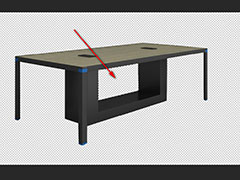
PS钢笔抠图怎么去内部的背景? PS抠图去除内部像素的技巧
2022-10-05 15
-

Photoshop怎么用色彩范围抠取头发
2022-10-05 9
-

PS抠图时选区图片放大后,怎么移动图片抠图选区?
2022-10-05 15
-
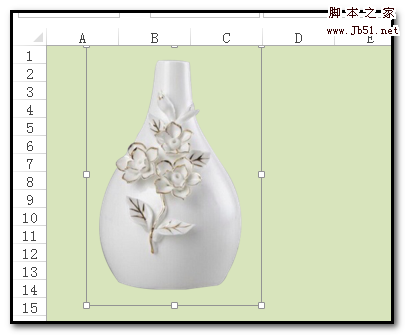
PS抠图后怎么保存?PS抠图时把所抠部分图单独保存下来的方法介绍
2022-10-05 140
-

PS怎么使用色彩范围和通道抠图?
2022-10-06 9
-

PS抠图后边缘很难看有杂质怎么处理?
2022-10-06 34
-

用PS色彩范围抠凌乱的小草
2022-10-06 66
-

PS怎么将图片内容抠出来?PS抠图方法图解
2022-10-06 29
-

超实用:6种最常用的PS抠图技巧介绍
2022-10-06 11
-

PS cs6怎么抠图?PS抠图方法图解
2022-10-06 15
-

PS抠图后怎么羽化?
2022-10-06 15
-

PS如何快速抠图?PS抠图方法图解
2022-10-06 9
-

PS色彩范围抠取半透明物体
2022-10-06 35
-

利用橡皮擦进行PS抠图的方法教程
2022-10-06 26
-

PS抠图:抠出人的头发等细微东东
2022-10-06 6